Как изменить ось глубины 3D-диаграммы в Excel?
Когда вы вставляете 3D-диаграмму, вас может смутить, почему на оси Z не отображаются все метки на диаграмме, как показано на скриншоте ниже. Сейчас я расскажу о том, как изменить масштаб оси глубины 3D-диаграммы для решения этой проблемы в Excel.

Изменение оси глубины 3D-диаграммы
 Изменение оси глубины 3D-диаграммы
Изменение оси глубины 3D-диаграммы
Чтобы изменить масштаб оси глубины 3D-диаграммы, вам просто нужно настроить интервал между делениями и параметр «Указать единицу интервала». Сейчас я расскажу вам подробности.
1. Щелкните правой кнопкой мыши по оси глубины и выберите опцию Формат оси в контекстном меню.

В диалоговом окне Формат оси в Excel 2007 и 2010 перейдите в раздел Параметры оси, затем введите 1 в текстовое поле рядом с Интервал между делениями, затем отметьте опцию Указать единицу интервала и введите 1 в текстовое поле рядом с ним. См. скриншот:
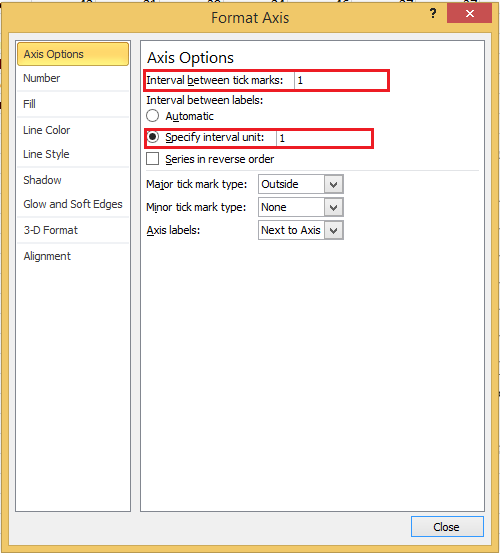
В панели Формат оси в Excel 2013 разверните раздел Деления и введите 1 в поле Интервал между делениями; затем разверните раздел Метки, отметьте опцию Указать единицу интервала и введите 1 в соответствующее поле.
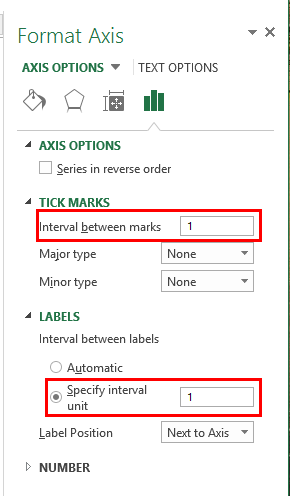
2. Нажмите Закрыть, чтобы выйти из диалогового окна Формат оси, теперь все метки отображаются на оси глубины.

Примечание:
1. Число, которое вы вводите в текстовое поле Интервал между делениями, определяет, сколько рядов данных отображается между делениями.
2. Число, которое вы вводите в текстовое поле Указать единицу интервала, определяет, сколько меток отображается между рядами данных. Например, введите 1, чтобы отобразить метку для каждого ряда данных, 2 — чтобы отобразить метку через один ряд данных, 3 — чтобы отобразить метку через два ряда данных и так далее.

Раскройте магию Excel с Kutools AI
- Умное выполнение: Выполняйте операции с ячейками, анализируйте данные и создавайте диаграммы — всё это посредством простых команд.
- Пользовательские формулы: Создавайте индивидуальные формулы для оптимизации ваших рабочих процессов.
- Кодирование VBA: Пишите и внедряйте код VBA без особых усилий.
- Интерпретация формул: Легко разбирайтесь в сложных формулах.
- Перевод текста: Преодолейте языковые барьеры в ваших таблицах.
Связанные статьи:
Лучшие инструменты для повышения продуктивности в Office
Повысьте свои навыки работы в Excel с помощью Kutools для Excel и ощутите эффективность на новом уровне. Kutools для Excel предлагает более300 расширенных функций для повышения производительности и экономии времени. Нажмите здесь, чтобы выбрать функцию, которая вам нужнее всего...
Office Tab добавляет вкладки в Office и делает вашу работу намного проще
- Включите режим вкладок для редактирования и чтения в Word, Excel, PowerPoint, Publisher, Access, Visio и Project.
- Открывайте и создавайте несколько документов во вкладках одного окна вместо новых отдельных окон.
- Увеличьте свою продуктивность на50% и уменьшите количество щелчков мышью на сотни ежедневно!
Все надстройки Kutools. Один установщик
Пакет Kutools for Office включает надстройки для Excel, Word, Outlook и PowerPoint, а также Office Tab Pro — идеально для команд, работающих в разных приложениях Office.
- Комплексный набор — надстройки для Excel, Word, Outlook и PowerPoint плюс Office Tab Pro
- Один установщик, одна лицензия — настройка занимает считанные минуты (MSI-совместимо)
- Совместная работа — максимальная эффективность между приложениями Office
- 30-дневная полнофункциональная пробная версия — без регистрации и кредитной карты
- Лучшее соотношение цены и качества — экономия по сравнению с покупкой отдельных надстроек